Retusálás férfi portré Lightroomban 4 # 3

Az első és második része e cikksorozat, megbeszéltük a főbb állomásait portré feldolgozás és laytrum használt bonyolultabb retusálást. Megmutattuk, hogyan kell használni a Spot Removal eszköz eltávolítása a hibákat a bőr, valamint a beállítás Brush eszköz lágyítja a bőrt. Ebben az utolsó cikket, megmutatjuk, hogyan lehet javítani részletek és a kontrasztot a megfelelő területeken a kép, mint a haja és a szeme. Ez az összképet, hogy a portré, és ez igazán csodálatos. Azt is megmutatjuk, hogyan lehet a hatása, hogy megismétli az intézkedés felüláteresztő szűrő a Photoshop. Ő adja a képet, nagyon kontrasztos és részletgazdag, különösen népszerű az utóbbi években az utcai fényképezés.
Mi meg még kifejezőbb
Attól függően, hogy a fény esik, és hogyan kell a modell vonatkozásában a kamera, gyakran csak az egyik szemet világosabb lesz, mint a másik. Ez az, ami történik a mi portré. Munka közben a szemet kell különös figyelmet fordítanak annak biztosítására, hogy ne zavarja a természetes, ami már létezik a képet. Ez könnyen lehet a kísértés, hogy jobban, de valójában, a legjobb az ellenség a jó, körül kell venni azokat mértékkel.
Elsőként válassza a Beállítás Brush eszköz. nyomja meg a „C” billentyűt, vagy kiválasztja azt az eszköztárat.
Visszaállítása az aktuális beállításokat, nyomja le az ALT a PC vagy Mac Opt és rákattint a reset gombot, amely megjelenik a bal felső sarokban az ecset beállításait.
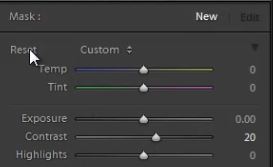
Állítsunk be egy kefét, amely azt fogja használni, hogy a szem kifejezőkészség. Expozíció szállít érték 0,39. Kontraszt 11. Egyértelműen 7. Ne aggódjon, ha az ecset beállításait nem teljesen alkalmas a konkrét képet. Akkor leszünk képesek bármikor módosíthatja, de először meg kell felhívni a maszk.

Most növeli a kijelző skála 3: 1. Ezt meg lehet tenni a Navigator nézetet a bal felső sarokban a Develop modulban. Navigálni a kinagyított képet az egérrel kattintva, és tartja a bal gombot.

Most festeni a szemét, hogy megőrizzék a természetes fénymintát. Ha szeretné látni a maszkot, kattintson a „Névjegy”. Azt is finomítani, vagy távolítsa el a maszkot, tartsa lenyomva az ALT billentyűt a számítógépen vagy egy Mac Opt, majd az ecset viseljen maszkot.

Az alábbi képen látható, hogy a szem, ami távolabb van a kamera, van egy sötétebb fehérje. Nem erősíti az intenzitás, az csak egy kis emelkedés a fényerő egy világos szem. Egyébként úgy nézne természetellenes. Mivel ez a portré lövés egy sötét tónusú, ez teljesen normális, hogy az egyik szemét marad az árnyékban.

Meg kell erősíteni a haj részlet
Most térjünk rá a kontraszt növelésére és részletesen a hajat. Gyakran használom a beállítás Brush eszköz. így egyértelműbbé a haj. Nézzük újra választhat ez az eszköz visszaállítja a beállításokat, és állítsa be a Clarity 30 és élesség 11.
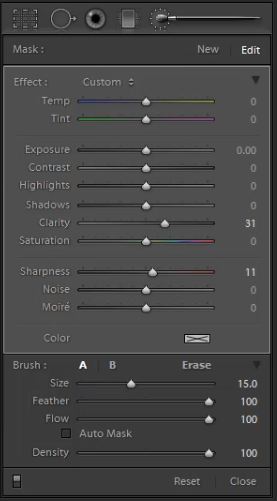
Brush a haj területén, elkerülve a bőrrel való érintkezést. Ha szeretné látni a maszkot, kattintson a „Névjegy”. Ha meg kell állítani az álarcot, tartsa lenyomva az ALT a PC vagy Mac Opt, majd ecsettel átalakul egy radír. Ez a módszer a erősítésére haj szerkezetét jól működik a nők Divat-fényképek.
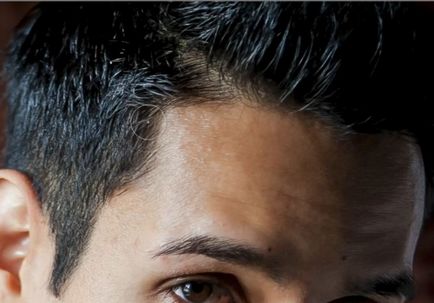
javítása részlet
Ha már javult a megjelenése a szem és a haj, adjuk hozzá a többi képrészletek. Ebben a példában, akkor ecsettel a teljes képet, kivéve az arc és a haj. Egyszerűen távolítsa el a maszkot. Hozzunk létre egy új ecsetet kattintva új az ecset beállítások panelt. Ez létre fog hozni egy kefével és maszk, amelyekre akkor lehet alkalmazni más beállításokat.
Most telepítse a Clarity 35, Shadows -11, élesség 13. Ez létrehoz egy nagyon ellentmondásos nézetek, hasonló a hatása felüláteresztő szűrő az Adobe Photoshop. Most, hogy egy nagyon nagy méretű ecset és a festék a teljes képet. Ezután távolítsa el a maszkot a bőr és a haj. Tartsa ALT vagy választhatja a PC Mac, majd ecsettel átalakul egy radír.

Nyomja meg az „On” gombot, hogy elrejtse a maszkot, és látni fogja a hatását a kefe. Mint minden kezelés minden hatások nagyon szubjektív, így meg lehet változtatni a beállításokat, és törekedjen a saját stílusát, attól függően, hogy a kép. Alább látható, hogy ez megtörténjen ebben a szakaszban. Megtaláltuk a textúra és szín a ruhák és szövet szék.

Létrehozása felüláteresztő hatás laytrum
Az ezzel a hatás nem szükséges, inkább csak egy amatőr. Csak azt akarjuk, hogy mutassa meg a technikát. Street fotósok tettek ilyen jellegű „grunge” nagyon népszerű. Általános szabály, hogy ez a hatás készül a Photoshop segítségével felüláteresztő szűrő. Azonban a Lightroom 4 már tudjuk szimulálni ezt a hatást az új algoritmusok Clarity eszköz.
